
Sisällysluettelo:
- Kirjoittaja John Day [email protected].
- Public 2024-01-30 09:03.
- Viimeksi muokattu 2025-01-23 14:44.

Reaktioaika on aika, jonka ihminen käyttää tunnistamaan ärsykkeen ja tuottamaan vasteen. Esimerkiksi urheilijan äänireaktioaika on aika, joka kuluu aseen laukauksen (joka aloittaa kilpailun) ja hänen aloittamisen välillä. Reaktioajalla on tärkeä rooli tilanteissa, joissa välittömiä reaktioita, kuten 100 metrin olympiakilpailu ja tauko ylinopeusautossa, muutamia mainitaksemme. Tässä mini -projektissa luomme reaktioaikamittarin, jonka avulla voimme mitata visuaalisten, ääni- ja kosketusärsykkeiden reaktioaikaa. Aloitetaan.
Vaihe 1: Video


Jotkut asiat selitetään paremmin artikkelissa, kuten koodi ja monimutkaiset yksityiskohdat, kun taas toiset ovat paremmin koettuja videon kautta, esimerkiksi meidän tapauksessamme kuuluu summeri ja vaihtuva OLED -näyttö. Katso lyhyt liitteenä oleva video täydellisen kokemuksen saamiseksi. Koska tämä artikkeli on kirjoitettu videon valmistelun jälkeen, täytän mahdolliset puuttuvat tiedot täällä.
Vaihe 2: Osat ja työkalut
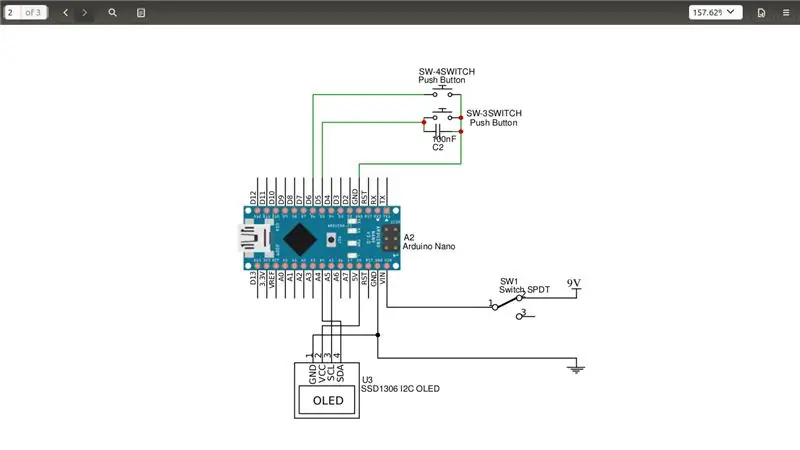
Seuraavassa on luettelo tarvittavista elektroniikkakomponenteista (#count), joita tämä miniProject tarvitsee.
- I2C OLED -näyttö (#1),
- Arduino nano (#1),
- Summeri (#1),
- Rele (#1),
- SPDT -liukukytkin (#1),
- Paina painiketta (#2) mieluiten yhtä vihreää ja yhtä punaista,
- 100 nf kondensaattori (#1) ja
- 9 V akku + liitin, hyppyjohdot ja muovilaatikko (10 cm x 6 cm x 3 cm).
Katso liitteenä olevaa kuvaa saadaksesi käsityksen komponentin ulkoasusta. (Älä välitä langan verkosta, me katamme sen myöhemmissä vaiheissa)
Alla on luettelo työkaluista.
- Juotosrauta,
- Liimapistooli ja
- Kuuma terä.
Nyt käymme läpi visuaalisen, audio- ja kosketusreaktioajan mittauksen yksi kerrallaan ja rakennamme piirin läpi.
Vaihe 3: Visuaalisen reaktioajan mittaus

Visuaalinen reaktioaika on aika, joka kuluu vastaamaan visuaaliseen ärsykkeeseen, esimerkiksi näet yhtäkkiä lasin, joka laskeutuu pöydältä, ja vastaat sen saamiseen.
Visuaalisen reaktioajan mittaamiseksi asetamme valkoisen ympyrän I2C OLED -laitteelle satunnaisen viiveen jälkeen, testattavan henkilön on painettava punaista painiketta niin nopeasti kuin hän näkee tämän valkoisen ympyrän.
Liitin I2C OLED -näytön, arduino nanon ja kaksi painonappia leipätaululla käyttäen joukkoa hyppyjohtoja liitteenä olevan kaavion mukaisesti.
Vihreällä painikkeella vaihdetaan tässä mittarissa käytettävien reaktioaikamittausten välillä.
Vaihe 4: Äänireaktion ajan mittaus
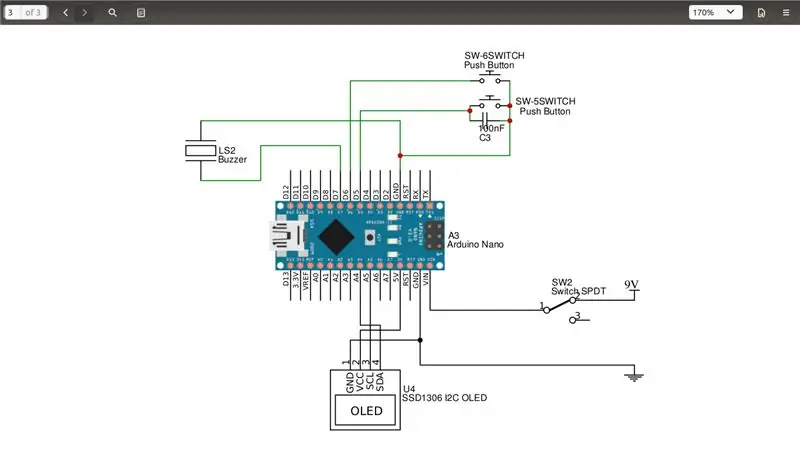

Äänireaktioaika on aika, joka kuluu reagoidaksemme ääniärsykkeisiin, esimerkiksi urheilijan reaktio tuomarin aloittamiseen.
Äänireaktioajan mittaamista varten lisäsin summerin arduino nanon D7 -nastaan, summeri sammuu satunnaisesti, jonka käyttäjän on tarkoitus painaa punaista painiketta mahdollisimman pian.
Vaihe 5: Kosketa reaktioajan mittausta


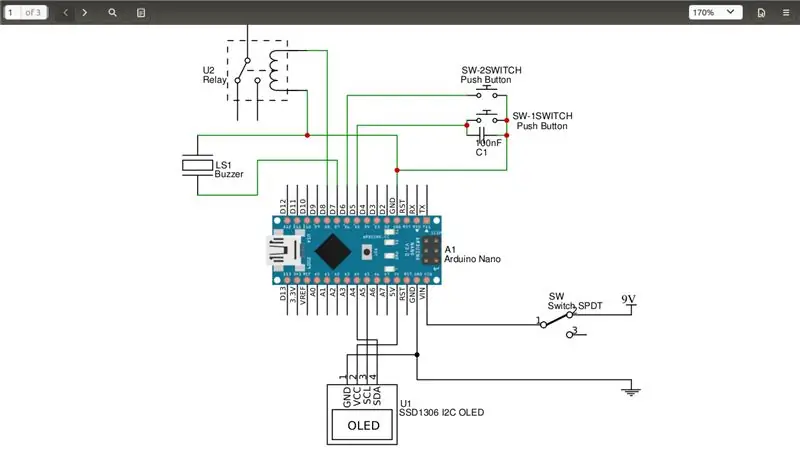

Kosketusreaktioaika on aika, joka kuluu reagoidaksemme kosketusärsykkeeseen, esimerkiksi koskettamalla kuumaa pintaa ja poistamalla kätesi siitä.
Kosketusreaktioajan mittaamiseen käytän repeytynyttä relettä, jossa liikkuva kosketin on paljaana. Kosketuksen liike toimii kosketusärsykkeinä, ts. Kun kohdistamme 5 V releen kelaan, sähkömagneetti aktivoituu vetämällä kosketinta alaspäin (liike on hyvin pieni, kuten liitteenä olevassa kuvassa näkyy, mutta tarpeeksi tuntea). Liitin relekelan maahan ja arduino nanon D8 -nastaiseen väliin.
Tiedoksi repin releen pihtien ja kuuman terän avulla. Ole varovainen tehdessäsi sitä.
Vaihe 6: Suorita piiri

Käytän virtapiiriä kompaktilla 9 V: n paristolla, ja virtakytkimen lisääminen täydentää tämän mittarin elektronisen laitteiston osan.
Katsotaanpa arduino -koodia.
Vaihe 7: Arduino -koodi
Käydään läpi koodin pääosa. Se auttaisi, jos lataat koodin ja katsot sitä rinnakkain.
Käytän adafruit GFX- ja SSD1306 -kirjastoa OLEDin ajamiseen.
Arduino-koodi sisältää kaksi sisäänrakennettua päätoimintoa nimeltä setup () ja loop (), entinen suorittaa kerran käynnistyksen yhteydessä ja loput ajasta mikro-ohjain suorittaa silmukan ().
Ennen asetusta () alustan kaikki vaaditut muuttujat ja asetuksessa () alustan OLEDin, minkä jälkeen OLED näyttää tiedot siitä, mitä painiketta käytetään valikon selaamiseen. Pidin sen asennuksessa, koska meidän on suoritettava se vain kerran.
Silmukassa () vihreä painike haetaan valitsemaan valikkokohta ja näyttö päivitetään updateMenu () -toiminnolla. Kun reaktioaikatesti on valittu, loadTest () -toiminto päivittää näytön vastaavasti. Käy läpi tämä toiminto itse ja kerro minulle, jos sinulla on ongelmia. Näillä toiminnoilla on toistuva malli, joka näyttää testin kannalta olennaiset tiedot OLEDista, ottaa käyttäjän syötteen ja näyttää reaktioajan.
En kopioinut liitä koodia tekstiin, koska se olisi tehnyt tämän vaiheen erittäin suureksi ja luultavasti vaikeaksi seurata. Älä kuitenkaan ole pahoillani kysyä minulta edes yksinkertaisinta epäilystä, jos sinulla on sellainen.
Vaihe 8: Mittarikotelon valmistelu



Kun koodi ja elektroniikkalaitteet olivat valmiit, piirsin OLED: n, releen, ON/OFF: n ja painikkeen likimääräiset mitat kynällä (kuva #1). Tämän jälkeen leikkasin ne kuumalla terällä (kuva #2), erityisesti napinreikiä varten, minun piti poistaa terä ja käyttää hot rodia (kuva #3).
Kun muovikansi oli valmis, kiinnitin komponentit siihen liimapistoolilla (kuva #4), minkä jälkeen vahvistin komponenttien välisen yhteyden juotosraudalla ja hyppyjohtimilla.
Lopuksi laitoin kaiken kotelon sisään ja suljin kannen (kuva #5 ja #6).
Vaihe 9: Valmis

Joten se on kaverit.
Katso liitteenä oleva video loppua kohti täydellisen esittelyn ja kokemuksen saamiseksi.
Tällä laitteella voit pitää hauskaa ystäviesi kanssa nähdäksesi, kuka on nopein. Vakavasti otettaessa lainvalvontaviranomaiset voivat tarkistaa kuljettajan reaktioajan, koska rattijuoppojen odotetaan reagoivan hitaammin.
Kiitos lukemisesta ja onnellisesta tekemisestä.
Jos pidit tästä artikkelista, pidät todennäköisesti YouTube -kanavastani. Yritä.
Suositeltava:
Infrapuna -anturin käyttäminen Arduinon kanssa: 8 vaihetta (kuvien kanssa)

Infrapuna -anturin käyttäminen Arduinon kanssa: Mikä on infrapuna -anturi? . IR -signaali
Automaattinen lataus (tyhjiö) -kytkin ACS712: n ja Arduinon kanssa: 7 vaihetta (kuvien kanssa)

Automaattinen kuorman (tyhjiö) kytkin ACS712: n ja Arduinon kanssa: Hei kaikki! Sähkötyökalun käyttäminen suljetussa tilassa on kiire, koska kaikki ilmassa oleva pöly ja ilmassa oleva pöly tarkoittaa pölyä keuhkoissasi. Vac -myymälän suorittaminen voi poistaa osan tästä riskistä, mutta kytkeä sen päälle ja pois päältä joka kerta
Kuvien tallentaminen tehtävää varten: 4 vaihetta (kuvien kanssa)

Kuvien tallentaminen tehtävää varten: 1. Avaa uusi Google -asiakirja ja suojaa kuvat tällä sivulla. Käytä ctrl (ohjaus) ja " c " kopioitava näppäin 3. Käytä ctrl (control) ja " v " liitettävä avain
Kosketusnäyttö seinälle asennettava perheen synkronointi ja kodin ohjauspaneeli: 7 vaihetta (kuvien kanssa)

Kosketusnäyttö seinälle asennettava perheen synkronointi ja kodin ohjauspaneeli: Meillä on kalenteri, joka päivitetään kuukausittain tapahtumilla, mutta se tehdään manuaalisesti. Meillä on taipumus myös unohtaa ne asiat, joista olemme loppuneet, tai muut pienet askareet. Tässä iässä ajattelin, että oli paljon helpompaa saada synkronoitu kalenteri ja muistilehtiö, joka
Kuvien tekeminen saumattomiksi vain vaaka- tai pystysuunnassa ("The GIMP"): 11 vaihetta (kuvien kanssa)

Kuvien tekeminen saumattomiksi vain vaaka- tai pystysuunnassa ("The GIMP"): Jos yrität "Tee saumaton" -laajennusta GIMP: ssä, se tekee kuvasta saumattoman sekä vaaka- että pystysuunnassa samanaikaisesti. Se ei salli sinun tehdä siitä saumatonta vain yhdessä ulottuvuudessa. Tämä ohje auttaa sinua saamaan kuvan
